時間:2023-09-25 來源:互聯網 瀏覽量:
在當今數字化時代,隨著互聯網的發展,我們的個人電腦正麵臨著越來越多的安全威脅,為了保護我們的隱私和重要數據,設置密碼已經成為一項必要的安全措施。而對於Win7電腦用戶來說,設置三層密碼將會是一種更加可靠和高效的保護方式。Win7係統三層密碼設置的好處不僅僅在於提升了電腦的安全性,還能有效防止他人非法侵入我們的電腦,保護我們的隱私和重要信息。下麵將詳細介紹Win7電腦如何設置三層密碼,以及這種安全措施帶來的諸多好處。
具體方法:
1.第一個是係統用戶密碼。點擊電腦左下角的“開始”按鈕,然後點擊“控製麵板”選項。接著點擊“用戶賬戶”選項,進入後就可以創建係統用戶密碼,需要輸入兩遍密碼才可以生效,最後點擊“確定”按鈕。
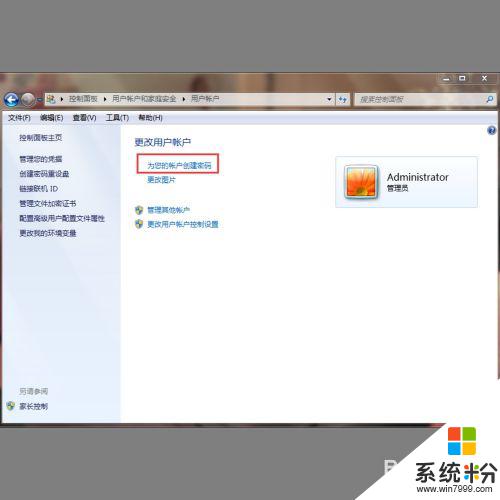
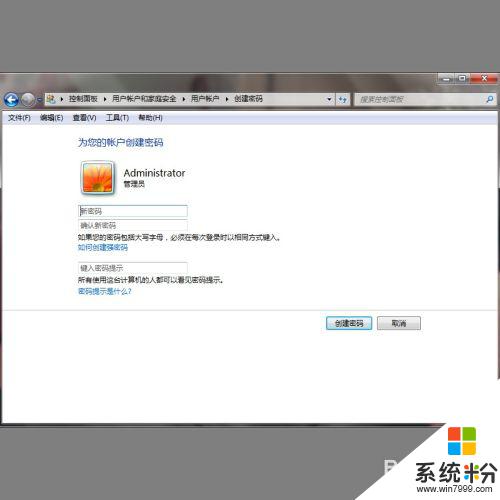
2.第二個是係統啟動密碼。我們按快捷鍵“win+r”打開運行窗口,然後輸入“Syskey”按回車鍵或者點擊確定進入下一步。

3.然後就會彈出“保證Windows賬號數據庫的安全”窗口,在窗口中點擊“更新”按鈕。接著就會彈出“啟動密鑰”窗口,選中“密碼啟動”選項並輸入啟動時的密碼,最後點擊“確定”按鈕即可。

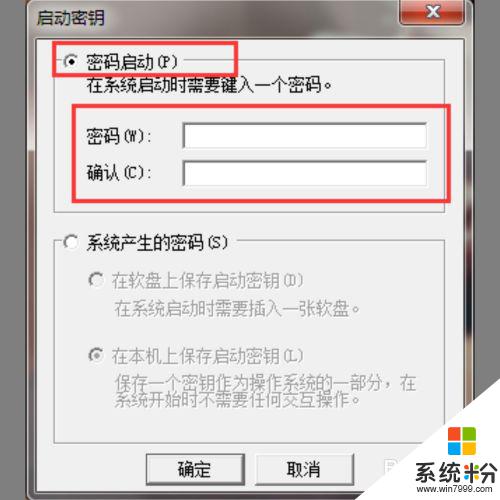
4.第三個是BIOS密碼。我們在電腦開機時按Delete鍵進入BIOS設置,然後用方向鍵將光標移動到“Advanced BIOS Features”選項並點擊回車鍵。接著找到“Security Option”或者“Password Check”選項並將其設置為“System”,然後按Esc鍵回到主界麵。在主頁麵將光標移動到“Set Supervisor Password”,在出現的窗口中輸入密碼並按回車鍵即可設置成功。

以上是關於如何設置win7電腦三重密碼的全部內容,如果您遇到同樣的情況,可以按照這篇文章提供的方法來解決問題。